前排推荐
今年新开了由珞珈亲授的AI小红书实战副业营
包含AI和小红书上最热乎最干货的实践总结!!
扫码报名,想讨论交流的课程直播中见
扫码开启你技能学习的第一步
hello 这里是珞珈老师。
我是艾琳。
前几天有童鞋向我请教:艾琳老师,你有什么好玩的PPT小技巧吗?
这可难不倒我,哼,小小PPT,可笑可笑。 不是:)
刚好我也刷到了一些不错的网页交互效果,让我一旦打开就忍不住想狂点鼠标。
比如这种,在这个页面中,可以同时看到制作精美的灯泡、拍立得、机器人、纸飞机、登月飞船这五个页面。

还有这种,感觉没什么用但很有趣的效果。
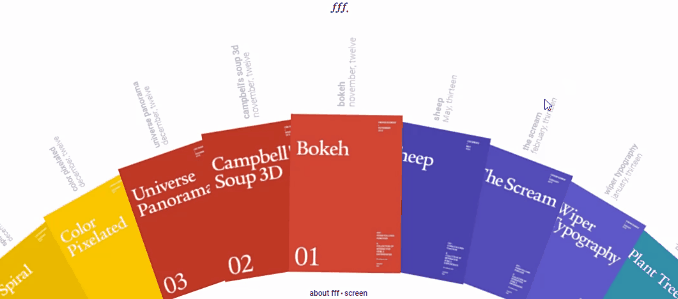
那其实,这种交互效果同样可以放在PPT上操作,让你能够点到哪里就切换到哪里。

想不想学?现在,就跟我一起扒一扒这个切换教程吧~
想要做出这样的效果,首先你需要准备三张PPT页面,一张桌面页,两张过渡页。
然后将一页过渡页中的元素,复制到我们的桌面页当中,这里我选的是一份日历。
记得粘贴为图片,并调整下大小,放置到适当的位置。

调整好之后,另一页的PPT同样找到对应的元素复制粘贴过来,并调整一下大小和位置。
这番操作下来,你将得到下面这样的图片。

接着,我们就要让PPT产生交互的效果了。
想要让图片动起来其实也很简单,只需要两个操作就可。
不过要注意,想要做出这种设计,你需要知道2个PPT的基础功能:
①万能的切换效果——平滑。
②元素可以添加跳转任意页面得超链接。
实际操作效果如下:
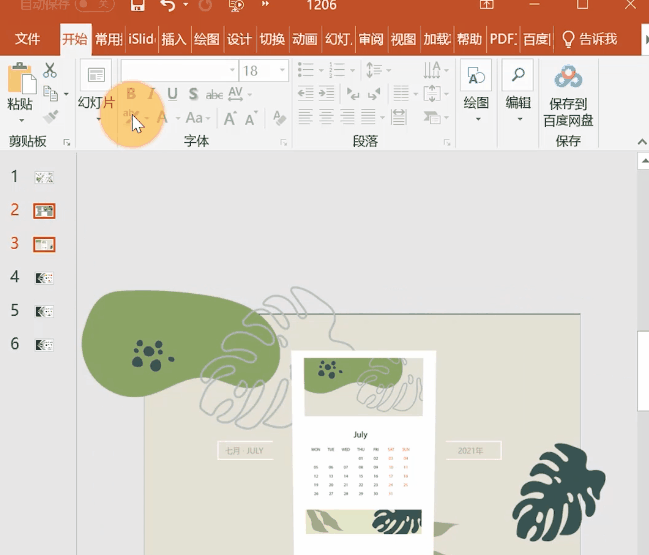
简单就是,我们把两张成品PPT的切换设置为“平滑“。
然后在桌面页PPT中,分别点击刚刚调整好的元素,右键选择“链接”。
在链接中,选择元素所在的PPT页面,链接完成。将两份元素都设置好之后,我们的桌面PPT页面就做好了。
我们再来看一下最终效果。

觉得不错记得点击小心心,我们下期再见。
好课推荐1
今年新开了由珞珈亲授的AI小红书实战副业营
包含AI和小红书上最热乎最干货的实践总结!!
扫码报名,想讨论交流的课程直播中见
扫码开启你技能学习的第一步
好课推荐2
如果你想更加深入研究PPT,希望让PPT成为自己个人技能,并且有机会作为副业的话,那么一定不要错过这门训练营。
专为0基础小白打造,学完学费全返
扫码开启你技能学习的第一步
到此这篇跳转链接怎么制作ppt(ppt如何做跳转链接)的文章就介绍到这了,更多相关内容请继续浏览下面的相关推荐文章,希望大家都能在编程的领域有一番成就!版权声明:
本文来自互联网用户投稿,该文观点仅代表作者本人,不代表本站立场。本站仅提供信息存储空间服务,不拥有所有权,不承担相关法律责任。
如若内容造成侵权、违法违规、事实不符,请将相关资料发送至xkadmin@xkablog.com进行投诉反馈,一经查实,立即处理!
转载请注明出处,原文链接:https://www.xkablog.com/qkl-jc/24414.html
